集显跟独显混合交火
- 格式:docx
- 大小:256.65 KB
- 文档页数:6
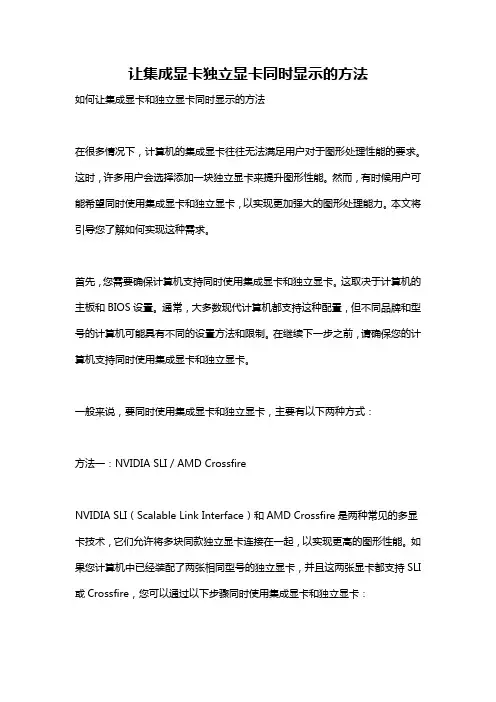
让集成显卡独立显卡同时显示的方法如何让集成显卡和独立显卡同时显示的方法在很多情况下,计算机的集成显卡往往无法满足用户对于图形处理性能的要求。
这时,许多用户会选择添加一块独立显卡来提升图形性能。
然而,有时候用户可能希望同时使用集成显卡和独立显卡,以实现更加强大的图形处理能力。
本文将引导您了解如何实现这种需求。
首先,您需要确保计算机支持同时使用集成显卡和独立显卡。
这取决于计算机的主板和BIOS设置。
通常,大多数现代计算机都支持这种配置,但不同品牌和型号的计算机可能具有不同的设置方法和限制。
在继续下一步之前,请确保您的计算机支持同时使用集成显卡和独立显卡。
一般来说,要同时使用集成显卡和独立显卡,主要有以下两种方式:方法一:NVIDIA SLI / AMD CrossfireNVIDIA SLI(Scalable Link Interface)和AMD Crossfire是两种常见的多显卡技术,它们允许将多块同款独立显卡连接在一起,以实现更高的图形性能。
如果您计算机中已经装配了两张相同型号的独立显卡,并且这两张显卡都支持SLI 或Crossfire,您可以通过以下步骤同时使用集成显卡和独立显卡:1. 打开计算机,并进入BIOS设置界面。
通常,在计算机启动时按下F2、Delete 或Esc键可以进入BIOS设置。
2. 在BIOS设置界面中,找到与显卡相关的选项。
这个选项的具体名称和位置会因计算机品牌和型号而有所不同。
您可能需要在"Advanced"、"Advanced Chipset Settings"或类似的菜单中找到。
一旦找到,请确保启用了SLI或Crossfire选项。
3. 保存设置并退出BIOS后,重新启动计算机。
在计算机重新启动后,您可以在操作系统中安装相应的显卡驱动程序。
4. 安装完显卡驱动程序后,您可以通过NVIDIA控制面板(对于NVIDIA显卡)或AMD Radeon设置(对于AMD显卡)来配置和启用SLI或Crossfire。

核显和独显能同时运⾏吗核显和独显可以⼀起⽤吗
有些电脑是配置了双显卡的,所以很多⼩伙伴在需要获得更好使⽤体验的时候,就想同时运⾏核显和独显,那么问题来了,核显和独显可以⼀起使⽤吗,它们是否可以同时运⾏?想知道的⼩伙伴可以跟⼩编⼀起来看看!
核显和独显可以⼀起⽤吗?
电脑的双显卡,核⼼显卡和独⽴显卡,可以⼀起使⽤,但是有严格条件,就是只有AMD的电脑才可以。
独显和核⼼显卡不会冲突,但是他们⼀般也不会协同(AMD混交的除外,但是核⼼显卡是⿊屏⽆输出的)。
独显和核⼼显卡同时启⽤,两者会处理不同的数据流,所以核⼼显卡可以被⽤来做桌⾯的拓展屏幕来接。
另外,集成显卡和独⽴显卡不能同时使⽤。
集成的显卡⼀般不带有显存,⽽是只使⽤系统的⼀部分主内存作为显存,具体的数量⼀般是系统根据需要⾃动动态调整的。
显然,如果使⽤集成显卡运⾏需要⼤量占⽤内存的空间,对整个系统的影响会⽐较明显,此外系统内存的频率通常⽐独⽴显卡的显存低很多,因此集成显卡的性能⽐独⽴显卡要逊⾊⼀些。
使⽤集成了显卡的芯⽚组的主板,并不是必须使⽤集成的显卡,主板完全可以把集成的显卡屏蔽,只是出于成本,很少会这样做。

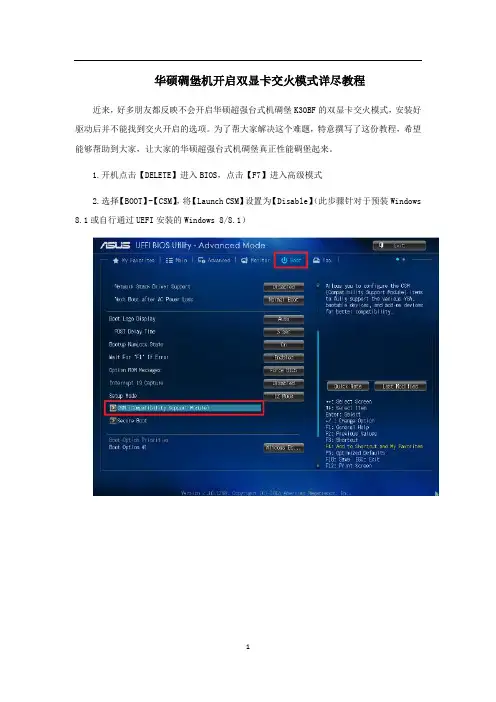
华硕碉堡机开启双显卡交火模式详尽教程近来,好多朋友都反映不会开启华硕超强台式机碉堡K30BF的双显卡交火模式,安装好驱动后并不能找到交火开启的选项。
为了帮大家解决这个难题,特意撰写了这份教程,希望能够帮助到大家,让大家的华硕超强台式机碉堡真正性能碉堡起来。
1.开机点击【DELETE】进入BIOS,点击【F7】进入高级模式2.选择【BOOT】-【CSM】,将【Launch CSM】设置为【Disable】(此步骤针对于预装Windows 8.1或自行通过UEFI安装的Windows 8/8.1)3.选择【Advanced】-【NB Configuration】,找到【IGFX Multi-Monitor】,将其设置为【Enable】,点击【F10】保存设置。
4、若您的机器通过非UEFI启动安装的Windows 7,则以上的第2步骤CSM则不需要关闭,只需开启第3步骤IGFX。
请注意,此时请确保第一启动项为硬盘启动,若不是也请设置为硬盘启动,以便进入操作系统。
(预装操作系统或通过UEFI安装的Windows 8/8.1不需要此操作,它的第一启动项为Windows Boot Manager)5、进入系统后,下载官网芯片组驱动(它包含了显卡驱动),下载地址为:/pub/ASUS/Desktop/a/Chipset/Chipset_AMD_Win7_81_VER80916 .zip下载后解压缩,并运行红框内的Setup程序。
6、此时在设备管理器中可以看到双显卡了,另外在AMD显卡控制中心中也可以看到对应信息7.在桌面空白处点击右键,打开“AMD Catalyst Control Center”,在首选项中选中高级视图。
8.在左侧选择“性能”选项,随后点击“启用 AMD Redeon Dual Graphics”至此,便完成了华硕超强台式机碉堡K30BF的双显卡交火开启工作。
那么开启双显卡交火后性能到底有多少提升呢?我们做了一个小测试,测试机型为华硕超强台式机碉堡K30BF A8标准版,测试环境为原厂Windows8.1,测试软件为Futuremark公司设计的3Dmark Vantage。
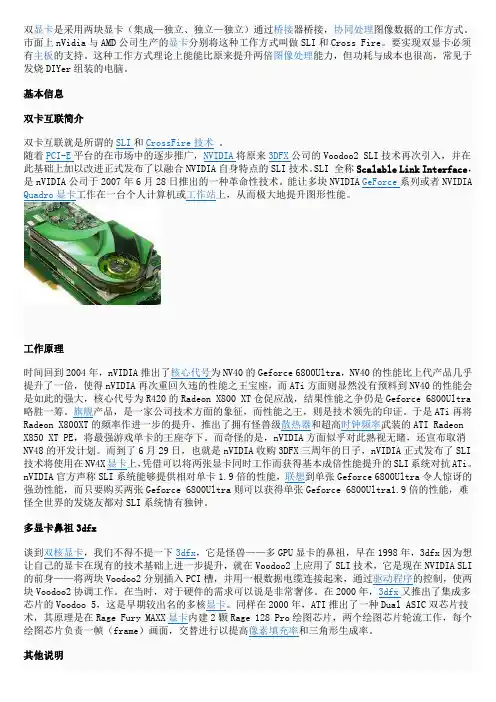
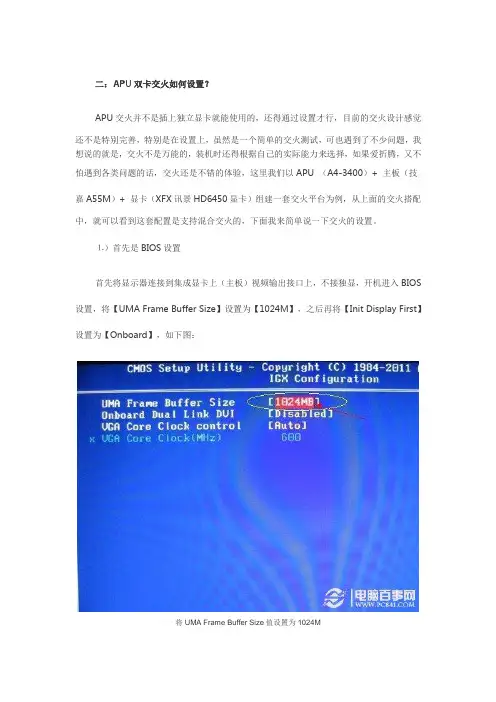
二:APU双卡交火如何设置?APU交火并不是插上独立显卡就能使用的,还得通过设置才行,目前的交火设计感觉还不是特别完善,特别是在设置上,虽然是一个简单的交火测试,可也遇到了不少问题,我想说的就是,交火不是万能的,装机时还得根据自己的实际能力来选择,如果爱折腾,又不怕遇到各类问题的话,交火还是不错的体验,这里我们以APU (A4-3400)+ 主板(技嘉A55M)+ 显卡(XFX讯景HD6450显卡)组建一套交火平台为例,从上面的交火搭配中,就可以看到这套配置是支持混合交火的,下面我来简单说一下交火的设置。
⒈)首先是BIOS设置首先将显示器连接到集成显卡上(主板)视频输出接口上,不接独显,开机进入BIOS 设置,将【UMA Frame Buffer Size】设置为【1024M】,之后再将【Init Display First】设置为【Onboard】,如下图:将UMA Frame Buffer Size值设置为1024M进入Advanced BIOS Features设置项设置Init Display First为Onboard如果首次实现交火设置,那么最好先用一下集显和独显,也就是安装装驱动后,重启一下,保证正常使用,不然交火可能不会成功,你可以使用驱动精灵检查下APU集成显卡以及独立显卡是否都安装好了。
必须确保APU核心显卡以及独显驱动安装正常⒉)BIOS设置好之后,接上独立显卡,显示器依旧按在集显上,开机进入系统,在显卡驱动里的【戏戏】设置里开启【AMD Radeon 双显示卡】,这样交火开启了,如下图:进入A卡设置在显卡设置里面的游戏选项下开启双卡并应用到这里APU双卡交火设置全部就结束了,其实设置也不是很麻杆,下面我们再来看看该配置平台的得分情况吧,如下图:WIN7自带的评分情况鲁大师性能测试得分最后我们再来对比下使用核心显卡、独立显卡以及双卡混交性能测试对比:3D Mark P图得分情况游戏3D性能测试对比相关评测:AMD APU混交火大战酷睿i5独显配置性能评测编辑结语:以上我们测试的仅仅只是APU低端A4系列处理器双卡交火的成绩,总体来看APU交火对性能的提升很明显,这也意味着APU双卡交火其实还是具有较强的优势,而Intel核显仅能通过智能切换,不能有效同时利用起来,这也是APU核心显卡最大优势。
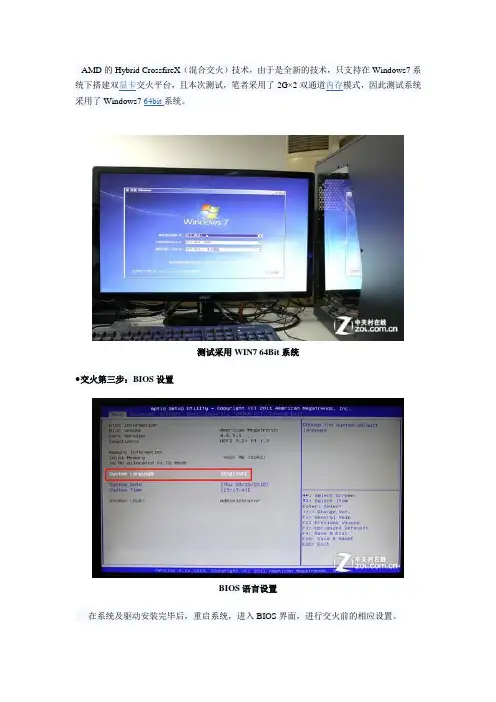
AMD的Hybrid CrossfireX(混合交火)技术,由于是全新的技术,只支持在Windows7系统下搭建双显卡交火平台,且本次测试,笔者采用了2G×2双通道内存模式,因此测试系统采用了Windows7 64bit系统。
测试采用WIN7 64Bit系统●交火第三步:BIOS设置BIOS语言设置在系统及驱动安装完毕后,重启系统,进入BIOS界面,进行交火前的相应设置。
显示选项进入主板BIOS的Advanced选项下的Graphics Configuration子选项。
IGD Video选择Primary Video Device项,将显示模式调整为IGD Video模式。
设置为Force为了提升APU的GPU核心性能,还可以将共享显存调大。
同样在Graphics Configuration 选项下,打开Integrated Graphics选项,将该选项属性调整为Force。
1G共享显存在打开Force后,就可以看到共享显存调节选项,进行手动设置1G共享显存。
调节内存频率由于APU的GPU显示核心共享内存作为显存使用,因此内存频率也直接影响APU的图形性能。
为了调高内存频率,我们可以到BIOS内的UNIKA OCT页面,选择Memory Clock Mode选项,将显存自动分配改为手动分配。
改为1866MHz并在随后出现的Memclock Value选项中,将内存频率调节为1866MHz。
至此BIOS设置完毕,按F10保存BIOS信息并退出BIOS设置界面。
玩APU混合交火Llano APU作为AMD专门为游戏而设的新架构产品,其中最大的亮点在于其独显核心能够与6系列独立显卡进行混合交火。
笔者看来,APU支持混合交火,将独显核心做到了最大限度的利用。
编辑带你玩APU混合交火A8 3850是Llano APU系列最有代表性的一款,交火后性能提升十分明显,很多玩家会选择其去组建混合交火平台。
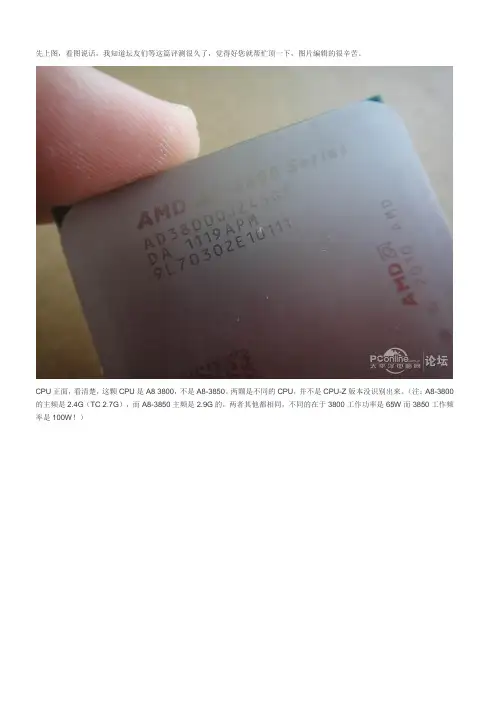
先上图,看图说话,我知道坛友们等这篇评测很久了,觉得好您就帮忙顶一下,图片编辑的很辛苦。
CPU正面,看清楚,这颗CPU是A8 3800,不是A8-3850。
两颗是不同的CPU,并不是CPU-Z版本没识别出来。
(注:A8-3800的主频是2.4G(TC 2.7G),而A8-3850主频是2.9G的,两者其他都相同,不同的在于3800工作功率是65W而3850工作频率是100W!)CPU背面,全新的FM1阵脚。
不多说,下面是我自己的详细测试,这颗U具体的性能各位看官自己看图先放出这次测试的配置测试平台实物图以下的测试都以2.4G为准这次测试选用的系统是WIN 7 旗舰版 64位(英文)系统截图WIN 7自带的处理器性能得分测试Super PI测试Fritz Chess Benchmark 象棋CineBench11.5 OpenGL分数CineBench11.5 CPU分数AIDA64 内存测试3Dmark 063Dmark 11(注意观察物理和图形分数)3DMarkVantage分数PCMark Vantage分数街头霸王4(采用的是默认的设置)生化危机5待机功耗满载功耗(满载测试比较困难,采用的是拷机软件LINX运行10圈以后的结果,这样比较准确)最后小结总的来说,A8还是可圈可点的。
毕竟作为AMD试水的第一只螃蟹,很多方面都显的不是特别优秀,希望下一代的APU能够改进。
性能方面个人觉着和AMD 640差不多,但是集显确实很强悍,无愧于他的称呼:史上最强集显!整合CPU能做成这样已经是非常不错了。
功耗方面的话感觉还是可以的,控制在了一个比较理想的程度。
在这里给想入手A8的朋友一点提示,高频的内存对GPU的性能得分方面影响很大!要说不足之处的话,就在于这U的价格实在是有点。
今天为大家带来的是基础的性能测试,过段时间给大家带来超频部分的详细测试,时间充裕的话会为大家带来与I平台(I3 2100+H61)的对比测试,我知道很多坛友比较关心这些,嗯,就这样了,还是那句话,如果您觉着还不错的话,帮忙顶一下谢谢!A8-3800给力测试第二弹,号称史上最强APU集显性能小揭秘实在抱歉,最近比较忙,因为在深圳,大运会开始了,老大要求俺们去做志愿者,所以,亲们懂的,内牛满面(这不坑爹吗,实在是无法吐槽!!!)。
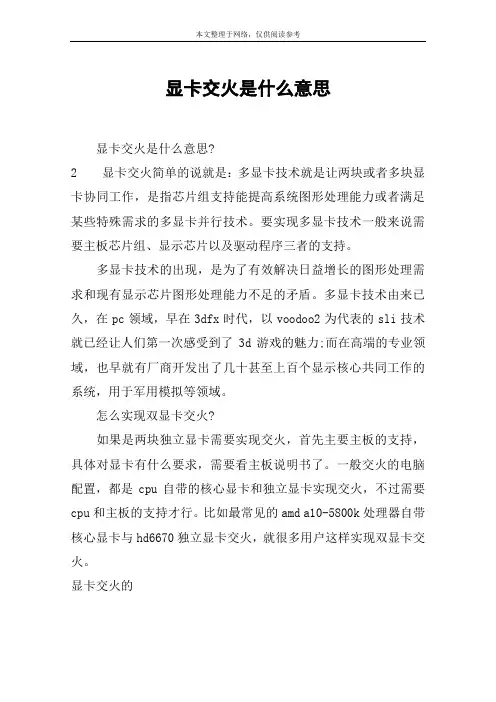
本文整理于网络,仅供阅读参考
显卡交火是什么意思
显卡交火是什么意思?
2 显卡交火简单的说就是:多显卡技术就是让两块或者多块显卡协同工作,是指芯片组支持能提高系统图形处理能力或者满足某些特殊需求的多显卡并行技术。
要实现多显卡技术一般来说需要主板芯片组、显示芯片以及驱动程序三者的支持。
多显卡技术的出现,是为了有效解决日益增长的图形处理需求和现有显示芯片图形处理能力不足的矛盾。
多显卡技术由来已久,在pc领域,早在3dfx时代,以voodoo2为代表的sli技术就已经让人们第一次感受到了3d游戏的魅力;而在高端的专业领域,也早就有厂商开发出了几十甚至上百个显示核心共同工作的系统,用于军用模拟等领域。
怎么实现双显卡交火?
如果是两块独立显卡需要实现交火,首先主要主板的支持,具体对显卡有什么要求,需要看主板说明书了。
一般交火的电脑配置,都是cpu自带的核心显卡和独立显卡实现交火,不过需要cpu和主板的支持才行。
比如最常见的amd a10-5800k处理器自带核心显卡与hd6670独立显卡交火,就很多用户这样实现双显卡交火。
显卡交火的。
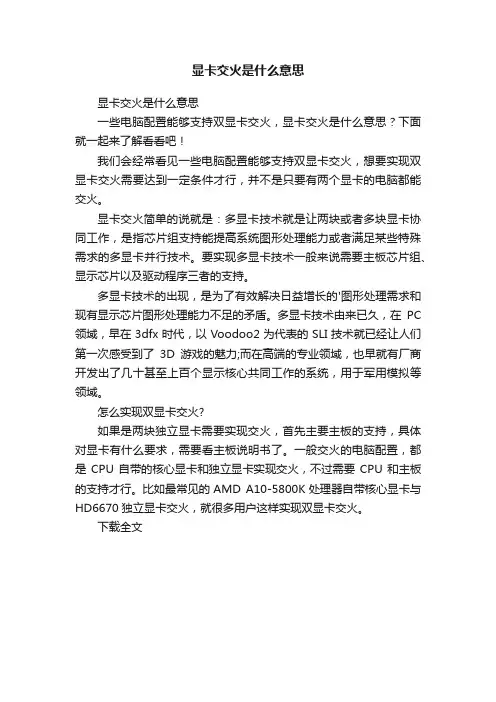
显卡交火是什么意思
显卡交火是什么意思
一些电脑配置能够支持双显卡交火,显卡交火是什么意思?下面就一起来了解看看吧!
我们会经常看见一些电脑配置能够支持双显卡交火,想要实现双显卡交火需要达到一定条件才行,并不是只要有两个显卡的电脑都能交火。
显卡交火简单的说就是:多显卡技术就是让两块或者多块显卡协同工作,是指芯片组支持能提高系统图形处理能力或者满足某些特殊需求的多显卡并行技术。
要实现多显卡技术一般来说需要主板芯片组、显示芯片以及驱动程序三者的支持。
多显卡技术的出现,是为了有效解决日益增长的'图形处理需求和现有显示芯片图形处理能力不足的矛盾。
多显卡技术由来已久,在PC 领域,早在3dfx时代,以Voodoo2为代表的SLI技术就已经让人们第一次感受到了3D游戏的魅力;而在高端的专业领域,也早就有厂商开发出了几十甚至上百个显示核心共同工作的系统,用于军用模拟等领域。
怎么实现双显卡交火?
如果是两块独立显卡需要实现交火,首先主要主板的支持,具体对显卡有什么要求,需要看主板说明书了。
一般交火的电脑配置,都是CPU自带的核心显卡和独立显卡实现交火,不过需要CPU和主板的支持才行。
比如最常见的AMD A10-5800K处理器自带核心显卡与HD6670独立显卡交火,就很多用户这样实现双显卡交火。
下载全文。

显卡交火教程显卡交火,也被称为多GPU加速技术,是利用多张显卡同时工作来提升图形处理性能的一种技术。
本文将为您介绍显卡交火的步骤和注意事项。
首先,确保您的电脑支持显卡交火技术。
您需要一台支持显卡交火的主板和至少两张相同型号的显卡。
另外,您需要确保电源供应能够满足所有显卡的功耗需求。
步骤一:安装显卡首先,将第一张显卡插入主板上的第一个PCI-E插槽中。
确保显卡正确插入插槽并牢固固定。
步骤二:安装驱动程序在开启电脑之前,确保您已经安装了最新版的显卡驱动程序。
您可以从显卡厂商的官方网站上下载并安装最新版驱动程序。
步骤三:设置交火模式在启动电脑之后,您需要进入BIOS设置来启用显卡交火功能。
具体步骤可能会因为主板型号的不同而有所不同,可以在BIOS设置界面中查找相关选项并启用交火模式。
步骤四:连接桥接器如果您的显卡需要使用桥接器来连接,您需要确保正确连接桥接器。
桥接器通常是由显卡厂商提供的,并且需要根据显卡插槽的类型选择相应的桥接器。
步骤五:设置显卡交火模式在Windows操作系统中,您需要在显示设置中设置显卡交火模式。
打开控制面板,找到"显示"选项,并点击"更改显示设置"。
在这个界面中,您可以找到显卡交火模式选项,并选择启用。
步骤六:测试性能当您完成所有设置后,您可以使用一些显卡厂商提供的性能测试工具来测试显卡交火的性能提升效果。
这些工具通常可以提供详细的测试结果和性能对比图表,帮助您评估交火技术的实际效果。
需要注意的是,显卡交火技术并不适用于所有的应用和游戏。
一些较旧的应用和游戏可能无法充分利用多个显卡的性能,反而可能出现性能下降的情况。
因此,在使用交火技术之前,请确保您所使用的应用和游戏已经对交火技术做了充分的优化和支持。
此外,显卡交火也可能会增加系统的功耗和噪音产生。
所以,对于一些功耗较高的显卡交火组合,您可能需要更大功率的电源和更好的散热系统来保证系统的稳定和安全运行。
显卡怎么交火交火,也被称为显卡的多GPU技术,是指将多个显卡同时运行,以提高图形处理能力和游戏性能。
显卡交火技术可以在多个显卡上平均分配图形渲染任务,并将结果合并为最终输出。
下面将介绍显卡交火的原理、类型以及设置方法。
一、显卡交火的原理显卡交火技术的原理是通过将多个显卡连接在一起,共同处理图形渲染任务。
多个显卡可以同时进行图形计算,将结果进行合并后输出到显示器上。
二、显卡交火的类型目前市面上常见的显卡交火技术有两种,分别是NVIDIA的SLI(Scalable Link Interface)和AMD的CrossFire。
1. SLI(Scalable Link Interface)NVIDIA的SLI技术通常是通过NVIDIA的芯片组将多个显卡连接在一起。
SLI可以采用两种连接方式,一种是物理连接,即将两张显卡通过SLI桥连接,另一种是虚拟连接,通过主板上的PCIe总线进行连接。
SLI技术可以将图形渲染任务分配给不同的显卡进行处理,并最终将结果合并为一幅图像输出。
2. CrossFireAMD的CrossFire技术则是通过AMD的芯片组将多个显卡连接在一起。
CrossFire技术可以使用多种连接方式,包括物理连接和虚拟连接。
与SLI类似,CrossFire也可以将图形渲染任务分配给不同的显卡,并最终将结果合并为一幅图像输出。
三、显卡交火的设置方法设置显卡交火需要满足以下几个条件:1. 相同型号的显卡要进行显卡交火,需要使用相同型号的显卡,否则可能无法正常工作。
2. 支持显卡交火的主板还需要使用支持显卡交火的主板,主板需要具备多个PCIe插槽,并且支持相应的显卡交火技术。
3. 显卡交火桥如果采用物理连接方式,还需要使用显卡交火桥将多个显卡连接起来。
显卡交火桥通常由显卡厂商提供,并根据相应的显卡交火技术选择相应的桥接器。
设置显卡交火的步骤如下:1. 将多个显卡插入支持显卡交火的主板的PCIe插槽中。
双卡交火怎么设置双卡交火(Dual Graphics)是一种技术,旨在通过将两张显卡结合起来,提供更高的图形渲染性能。
这种技术使得用户能够在电脑上运行更高要求的图形应用程序和游戏,同时保持良好的性能和帧率。
双卡交火的设置过程可以分为两个主要步骤:选择适当的显卡和配置软件设置。
第一步是选择适当的显卡。
要设置双卡交火,您需要具有两张兼容的显卡。
这些显卡可以是来自同一家制造商的两张显卡,也可以是来自不同制造商的两张显卡。
然而,请注意,在某些情况下,不同制造商的显卡可能不兼容双卡交火技术,因此在购买之前,请确保这些显卡的兼容性。
第二步是配置软件设置。
在大多数情况下,显卡制造商都会提供相应的软件套件,用于设置双卡交火。
首先,您需要下载和安装这些软件。
接下来,打开软件并导航到交火设置选项。
设置选项的名称和位置可能会因显卡制造商而异,但通常会有一个选项来启用或禁用交火功能。
确保启用此选项,以确保双卡交火正常工作。
然后,您可以选择在交火模式下使用的显卡。
这可以是“互连模式”或“联合模式”。
互连模式是指将两张显卡的性能结合起来,以提供更高的图形渲染性能。
在此模式下,一张显卡负责处理奇数帧,另一张显卡负责处理偶数帧。
这种模式通常在要求较高的游戏或图形应用程序中提供最佳性能。
联合模式是指将两张显卡结合在一起,以提供更高的图形渲染性能,同时还提供更大的图形内存。
在此模式下,两张显卡一起处理所有的图形渲染任务。
这种模式通常在需要大量内存和更高图形性能的应用程序中非常有用。
在选择适当的模式后,您需要保存设置并重新启动计算机。
重新启动后,您的双卡交火设置应该生效。
您可以通过打开游戏或图形应用程序来测试它们。
在运行这些应用程序时,您可以监视显卡的使用情况,以确保双卡交火正常工作。
尽管双卡交火可以提供更高的图形渲染性能,但它并不是在所有情况下都适用。
某些应用程序可能不支持或优化双卡交火技术,这可能会导致性能变差甚至无法正常工作。
笔记本双显卡工作原理随着科技的发展和市场需求的增长,笔记本电脑的性能越来越受到重视,尤其是在处理图形和视频方面。
为了满足用户对高性能图形处理的需求,一些笔记本电脑配备了双显卡系统,通常由一个集成显卡和一个独立显卡组成。
这种设计使得笔记本电脑在普通办公时可以使用低功耗的集成显卡,而在处理图形密集的任务时可以切换到高性能独立显卡,从而实现了在轻量便携设备中获得更好的性能表现。
双显卡的工作原理主要包括了双显卡的切换和调度策略。
在双显卡系统中,集成显卡与独立显卡之间通过硬件或软件进行切换,以实现在不同负载下选择合适的显卡来进行图形输出。
让我们来看一下集成显卡和独立显卡的工作原理。
集成显卡是整合在主板上的显卡芯片,一般被称为核心显卡或集成显卡,其特点是功耗低、发热小,适合用于一般办公、浏览网页等轻负载应用。
而独立显卡则是独立于主板之外的显卡芯片,通常具有更强的图形处理能力,适合处理游戏、视频编辑和三维图形等高负载应用。
双显卡系统的切换原理需要根据用户需求和应用负载来自动选择合适的显卡进行工作。
一般来说,笔记本电脑的双显卡系统采用软件控制的方式来进行显卡切换,通过预先设定的条件和算法来实现对显卡的智能管理。
在轻负荷情况下,系统会自动选择集成显卡来进行图形输出,以降低功耗和延长电池续航时间;而在重负荷情况下,系统则会自动切换到独立显卡,以满足更高的图形处理需求。
除了软件控制,双显卡系统还需要通过硬件机制来实现显卡切换。
通常情况下,笔记本电脑的双显卡系统会在主板上设置一个切换芯片来完成集成显卡和独立显卡之间的切换。
这个切换芯片会接收来自系统软件的指令,然后根据用户需求和应用负载来切换显卡。
在这个过程中,切换芯片需要实现显卡的重新连接和信号切换,从而实现在集成显卡和独立显卡之间的无缝切换。
在实际应用中,双显卡系统的工作原理一般由笔记本电脑的制造商根据系统架构和硬件设计进行优化和调整,用户一般不需要过多关注具体的技术细节。
混合交火教程:
第一步:
先共享显存,为什么要设置集显显存呢?因为混合交火后,是以集显为主要性能输出,独立显卡只是作性能上的辅助,所以必需把拉共享显存来提升集成显卡的性能。
按Del进来BIOS,在Advanced栏目里,进入Graphics Configuration 里设置
进入Graphics里面,会看到有三个关于集成显卡的选项,选择第一个Integrated Graphics的Auto选项设定为
Force。
BIOS里默认分配的显存是256M,所以我们要设置成1G显存才能保证到集显的性能,注:要分配1G内存给显存,要4G内存以上才能使用,如果只有2G内存就算了,怎样分配都不会提升性能。
第二步:
在Chipset栏目里,开启CrossFire混合交火选项。
开启完CF选项后,还有最后一步,在Primary Video Device选项里,选择IGD Video(集显输出)
第三步:
用设置完BIOS后,按F10保存重启,然后把视频输出接口换成集显。
第四步:
在AMD VISION软件里(安装驱动后,会有这个软件的),看到有AMD Radeon Dual Graphics这个选项,基本上已经混合交火成功了,最后启用CrossFireX混合交火技术就完成了,启用完后,最好重启一次。
启用混合交火后,在GPU-Z Name里会显示出AMD Radeon HD7660D+6570Dual Graphics,就证明混合交火成功。
电脑双显卡怎么设置电脑双显卡设置是指在计算机中同时使用两张独立的显卡,以提高计算机图形性能。
一般来说,电脑双显卡设置分为两种情况:一种是集成显卡+独立显卡的组合,另一种是两张独立显卡的组合。
对于集成显卡+独立显卡的组合,首先需要确认计算机硬件是否支持该功能。
如果支持,一般可以通过BIOS设置来启用集成显卡+独立显卡的模式。
具体步骤如下:1.开机按下计算机制造商规定的函数键(一般为F2、F10或Del键)进入BIOS设置界面。
2.在BIOS设置界面中找到显卡选项,然后选择集成显卡+独立显卡的模式。
3.保存设置并退出BIOS,在重新进入系统后,双显卡就会生效。
对于两张独立显卡的组合,首先需要确认计算机硬件是否支持多显示器功能。
如果支持,可以通过以下步骤进行设置:1.首先将两张独立显卡正确插入主板的PCI-E插槽上,并连接好显示器。
2.进入计算机的操作系统(如Windows系统)。
3.在桌面上右击鼠标,选择“显示设置”或“屏幕分辨率”(不同系统可能有不同的叫法)。
4.在显示设置界面中,可以看到多个显示器的图标,将鼠标拖拽显示器图标的位置调整到你希望的位置,并点击“确定”按钮。
5.如果需要扩展桌面,选择“多显示器扩展桌面”模式;如果需要克隆显示,选择“镜像”模式。
6.最后点击应用或确定按钮即可保存设置。
需要注意的是,在双显卡设置中,有些软件可能需要针对具体的显卡进行设置。
例如,一些高性能的游戏可能需要使用独立显卡才能获得最佳的图形效果。
在这种情况下,可以在游戏设置中选择使用哪张显卡。
需要注意的是,对于集成显卡+独立显卡的组合,在某些情况下可能会导致显卡冲突或性能问题。
如果遇到问题,可以尝试更新显卡驱动程序,或者修改BIOS设置中的显卡选项。
总结起来,电脑双显卡的设置涉及到硬件和软件两个方面。
在硬件方面,需要确认计算机是否支持双显卡功能,并正确插入显卡。
在软件方面,则需要通过系统设置或特定软件来进行相关配置。
第一次做集显跟独显混合交火,没试过的别错过了
以前一直听人说显卡混合交火,提高性能的同时又能不浪费集显,很早就想试一下,只是一直没什么配置适合,今天把展台上的四核机卖掉了,手上刚好有个A6 3670k的CPU跟一片A55的主板,主板是普通的A55,因为现在好一点的A55都是FM2的,配不上A6,所以拿了铭瑄A55(两百多而已),显卡是HD6570 。
电脑装好后,迫不及待先用CPU集显测试一下分数:
方法/步骤
1.下面是直接用独立显卡测试:
2.现在开启混合交火,集显跟独立显卡混合交火,开启方法如下:
3.开启之后按F10保存重启,这是显示器应该接集成的显示接口,可以设置成
插显卡上的,这个有需要到时再说,设置完成后重启,现在就属于集显混合状态了,更新一下显卡驱动(显卡驱动一定要装对),我们可以在设备管理器里面看到两个显卡
4.鲁大师测试也显示三卡交火
5.鲁大师测分多了百分之三十左右的分数,性能方面没试过,不过应该还可以
吧。
END
注意事项。